Green peace

L'originale di questo tutorial lo trovi qui

Ringrazio Fibi per avermi permesso di tradurre questo tutorial
Tutorial tradotto con la versione 10.4.0 di PhotoFiltre Studio
Materiale qui
Filtri usati qui: Medhi - Simple

|
Porta con te la freccia per tenere il segno al tuo lavoro |
1. Apri un nuovo documento di colore bianco di 600 x 450 px.
2. Metti il colore RVB 93 / 137 / 50 in primo piano e aggiungilo due volte ai colori personalizzati:
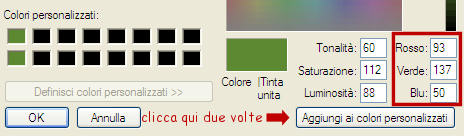
Metti il colore RVB 47 / 69 / 24 in secondo piano e aggiungi questo colore ai colori personalizzati una sola volta:
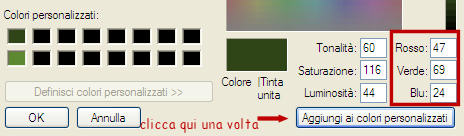
Prendi lo strumento barattolo e riempi con il colore di primo piano.
3. Apri "post-40786-1163922363". Modifica/Copia e incolla.
4. Clic tasto destro sulla vignetta in alto e scegli Incolla come canale Alpha.
5. Metti la modalità di miscela di questo livello su luminosità:
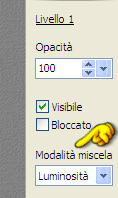
6. Ancora clic tasto destro del mouse sulla vignetta di questo livello e scegli Duplica.
7. Livello/Unisci tutti i livelli.
8. Clicca sullo strumento bacchetta magica: tolleranza 5 e colore non spuntato.
9. Seleziona la bordatura esterna dello sfondo verde.
Devi ottenere questo:
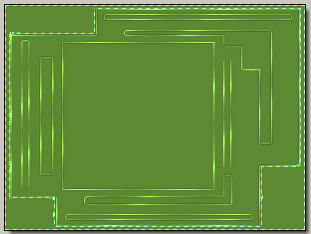
10. Filtro/Altro/Generatore di griglia e configura come sotto (colore quello di secondo piano):
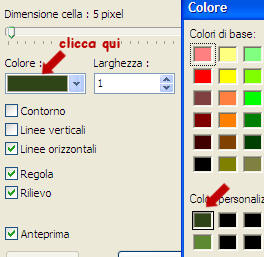
11. Filtro/Messa a fuoco/Messa a fuoco.
Selezione/Nascondi selezione.
12. Apri il tube del paesaggio "thebridge". Modifica/Copia e incolla e posiziona a destra.
13. Filtro/Rilievo/Rilievo.
14. Apri il tube della donna "Blow_Job_misted_na_06.10.2005". Modifica/Copia e incolla e posiziona a sinistra.
15. Filtro/Messa a fuoco/Messa a fuoco.
16. Livelli/Unisci tutti i livelli.
17. Immagine/Contorno esterno: larghezza 1 e colore di secondo piano (prendilo dal primo colore dei personalizzati).
18. Immagine/Contorno esterno: larghezza 5 e colore di primo piano (clicca sulla freccetta verso il basso).
19. Seleziona questa bordatura con la bacchetta magica (tolleranza 5 e colore non spuntato).
Selezione/Inverti.
20. Filtro/Effetti creativi/Ombreggiatura (colore nero):
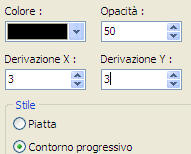
Ripeti lo sfalsa ombra con la stessa configurazione precedente ma valori di x e y a -3.
21. Immagine/Contorno esterno: larghezza 20 e colore bianco.
22. Seleziona la bordatura bianca con la bacchetta magica.
23. Filtro/Filtro 8bf/Medhi/Wavy lab 1.1 (conferma i valori con il tasto invio):
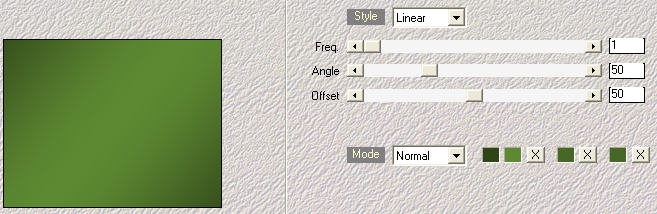
24. Filtro/Filtro 8BF/Simple/Left Right Wrap.
25. Selezione/Inverti.
26. Filtro/Effetti creativi/Contorno progressivo (colore quello di secondo piano):
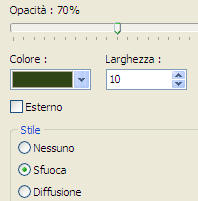
27. Apri il tube "décoration". Modifica/Copia e incolla.
Posiziona in alto a sinistra.
28. Clic tasto destro del mouse sulla vignetta del livello e scegli Duplica.
29. Sposta questo livello duplicato in basso a destra come da lavoro finale.
30. Livello/Unisci tutti i livelli.
31. Immagine/Contorno esterno: larghezza 5 e colore bianco.
32. Seleziona questa bordatura con la bacchetta magica.
33. Filtro/Filtro 8bf/Medhi/Wavy lab 1.1: stessa configurazione del punto 23.
34. Lascia la selezione attiva.
Filtro/Altro/Generatore di griglia (colore nero):
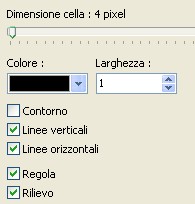
35. Immagine/Dimensione immagine: larghezza 600.
Aggiungi la tua firma
Livello/Unisci tutti i livelli.
File/Salva con nome in formato jpeg: compressione 100 e standard.
Tutorial tradotto da Byllina il 28 giugno 2011
e registrato su TWI

Tradotti Fibi
Home |